
http://wzero3.iinaa.net/
Android(アンドロイド)入門
EMOBILE
EMOBILE GS03徹底レビュー特別編「Androidスマートフォンおすすめアプリケーション紹介6」
初心者向けAndroidスマートフォンおすすめアプリケーション紹介6
EMOBILE GS03徹底レビュー六回目の今回は、GS03をボイスレコーダーとして使える録音再生アプリケーションを紹介してみたいと思います^^
スポンサード リンク

http://wzero3.iinaa.net/
Android(アンドロイド)入門
EMOBILE
EMOBILE GS03徹底レビュー特別編「Androidスマートフォンおすすめアプリケーション紹介6」
初心者向けAndroidスマートフォンおすすめアプリケーション紹介6
EMOBILE GS03徹底レビュー六回目の今回は、GS03をボイスレコーダーとして使える録音再生アプリケーションを紹介してみたいと思います^^
スポンサード リンク
Virtual RecorderでAndroidスマートフォンをボイスレコーダーにする
今回はVirtual Recorderというボイスレコーダーアプリで、Androidスマートフォンをボイスレコーダーとして使う方法を解説してみたいと思います。
GS03をはじめ、多くのAndroidスマートフォンには最初からボイスレコーダーアプリがインストールされていますが、長時間の録音が出来なかったり、音質がよくなかったりするので僕はこのVirtual
Recorderを愛用しています。
このVirtual Recorderは長時間の録音が可能で、しかも音質がけっこうよいので会議の録音などに非常に便利です。
みなさんもぜひ一度試してみてください。
1.jpg)
スマホ用のボイスレコーダーアプリVirtual Recorder
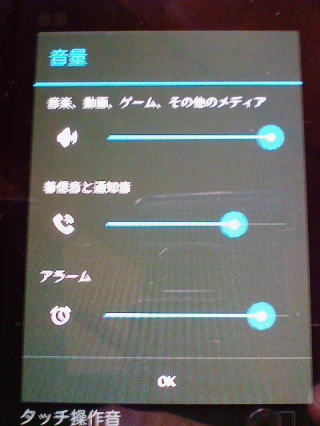
Virtual Recorderを使用するときはAndroid端末の「メディア」の音量を最大に上げておくとよいでしょう。
スマホの機種や環境にもよるかも知れませんが、「メディア」の音量が最小だと録音データを再生しても聴こえないのでくれぐれも気をつけてください。
1.jpg)
Virtual Recorderの使い方は簡単で、 で録音開始。
で録音開始。
で録音停止。
 で直前に録音したデータを再生します。
で直前に録音したデータを再生します。
 をタップするとファイラー画面になり、以前録音した他の音声データを閲覧再生できます。
をタップするとファイラー画面になり、以前録音した他の音声データを閲覧再生できます。
(録音した音声データはSDカード内の「Virtual Recorder」フォルダーに保存されます。)
1.jpg)
 をタップしたファイラー画面で「Virtual Recorder」フォルダー内の録音データを表示。
をタップしたファイラー画面で「Virtual Recorder」フォルダー内の録音データを表示。
ここで再生したい録音データをタップして再生できます。
1.jpg)
「Open File ?」で「OK」をタップすれば音声データが再生されます。
1.jpg)
ちなみに音声データを長押しして表示されるこのような画面で「Delete」をタップすれば音声データの削除が可能です。
まあ、削除はアストロファイルマネージャーなどのファイラーアプリで直接「Virtual Recorder」フォルダーのデータを削除してもかまいませんが(笑)
このような感じで非常に使いやすく、また長時間の録音が可能な優れたスマホ用のボイスレコーダーアプリですので、みなさんもぜひ使ってみてください^^
スマートフォン用録音マイク
(本格的に録音したい場合は録音マイクなどを使われるといいようです。)
次に、「Virtual Recorder」で録音したデータをMP3形式に変換して他の音楽プレーヤーでも再生できるようにする方法を紹介しておきます。
FreeMP3Droid
「Virtual Recorder」で録音した音声データーは「pcm」形式で保存されるので、Virtual Recorderi以外の音楽プレーヤーでは再生できないことがほとんどです。
ただ、Virtual Recorderには録音データをMP3形式に変換する方法が紹介されているので、そちらの方法を使ってMP3に変換すれば他のMP3プレーヤーで再生が可能になります^^
変換にはFreeMP3Droidというアプリケーションを使用します。
1.jpg)
「Virtual Recorder」のファイラー画面で変換したい録音データを長押しするとこのような画面が表示されるので、ここで「Convert
with FreeMP3Droid」をタップ。
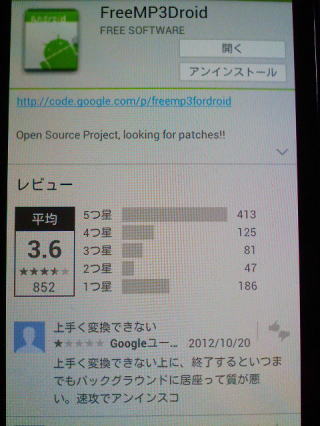
Google Playが開き、FreeMP3Droidのダウンロード画面になるのでFreeMP3Droidをダウンロードしましょう。
1.jpg)
FreeMP3Droidの起動画面。
 をタップします。
をタップします。
(写真が悪くてすいません。キャプチャーを撮るのが面倒なもので^^;)
1.jpg)
FreeMP3Droidのファイラー画面が表示されるので、変換したい音声データを開きます。
ここではもちろん、SDカード内の「Virtual Recorder」内にある録音データを選択。
1.jpg)
MP3に変換したい録音データをタップ。
1.jpg)
このような画面が開くので「Sample Rate.Hz」の▼をタップします。
(ほんと、ほんと、写真が悪くてすいません^^;)
1.jpg)
標準では「44100Hz」に設定されていますが、この状態でMP3に変換すると再生した時に早送り状態になるので「22050Hz」に変更しましょう。
「22050」のラジオボタンにチェックをつけて22050Hzに設定。
(ちなみにこの設定は一度変更してもFreeMP3Droidを終了すると自動で44100Hzに戻ってしまうので毎回変更が必要です^^;)
1.jpg)
「Sample Rate.Hz」が22050Hzに設定されていることを確認したら「Convert」をタップ。
(録音データが大きい場合は当然ですが時間がかかるかも知れません^^;)
これで、Virtual Recorderで録音した音声が、MP3形式に変換され他の音楽プレーヤーなどでも再生できるようになります。
1.jpg)
MP3形式に変換されたVirtual Recorderで録音した音声データ。
ここでMP3データをタップすれば音楽プレーヤーなどで再生できます。
(変換されたMP3は、もとのデータとは別にSDカード内の「FreeMP3Droid」フォルダーの中に保存されています。)
1.jpg)
FreeMP3Droidのファイラー画面で音声データをタップし![]() をタップすれば音声が再生できます。
をタップすれば音声が再生できます。
1.jpg)
このように端末にインストールされている再生可能な音楽プレーヤーが表示されるので、使いたい音楽プレーヤーをタップして選択。
再生してみましょう。
僕が試してみたところ、「Google Playミュージック」や「RockPlayer Lite」、「VPlayer」、「音楽+」などのアプリで再生が可能でした^^
Virtual Recorderのみでの再生しか出来ないと非常に不便ですが、このようにさまざまな音楽プレーヤーで再生できるようになると非常に便利ですね。
ではでは、今回もこの辺で。
次回の予定は不明ですが、初心者向けおすすめアプリケーション紹介はたぶんまだ続くと思います(笑)
Android(アンドロイド)スマートフォン入門ホーム
Android(アンドロイド)スマートフォン入門ホーム
EMOBILE GS03徹底レビュー
EMOBILE GS03徹底レビュー1「GS03の起動」
EMOBILE GS03徹底レビュー2「GS03の初期設定」
EMOBILE GS03徹底レビュー3「GS03に液晶保護フィルムを貼る」
EMOBILE GS03徹底レビュー4「GS03ケースカバー紹介」
EMOBILE GS03徹底レビュー特別編「Androidスマートフォンおすすめアプリケーション紹介1」
EMOBILE GS03徹底レビュー特別編「Androidスマートフォンおすすめアプリケーション紹介2」
EMOBILE GS03徹底レビュー特別編「Androidスマートフォンおすすめアプリケーション紹介3」
EMOBILE GS03徹底レビュー特別編「Androidスマートフォンおすすめアプリケーション紹介4」
EMOBILE GS03徹底レビュー特別編「Androidスマートフォンおすすめアプリケーション紹介5」
EMOBILE GS03徹底レビュー特別編「Androidスマートフォンおすすめアプリケーション紹介6」
EMOBILE GS03徹底レビュー特別編「Androidスマートフォンおすすめアプリケーション紹介7」
EMOBILE GS03徹底レビュー特別編「Androidスマートフォンおすすめアプリケーション紹介8」
EMOBILE GS03徹底レビュー特別編「Androidスマートフォンおすすめアプリケーション紹介9」
EMOBILE GS03徹底レビュー特別編「Androidスマートフォンおすすめアプリケーション紹介10」
EMOBILE GS03徹底レビュー特別編「Androidスマートフォンおすすめアプリケーション紹介11」
EMOBILE GS03徹底レビュー特別編「Androidスマートフォンおすすめアプリケーション紹介12」
Android(アンドロイド)スマートフォン入門付録「Android端末root化対応表」
Android(アンドロイド)スマートフォン入門付録「Android端末root化対応表」
W-ZERO3 短歌的活用術(トップページに戻る)
当サイトはリンクフリーです、どうぞご自由に。
Copyright(c) 2013 Yoshihiro Kuromichi (plabotnoitanji@yahoo.co.jp)
スポンサード リンク
【白ロム・機種変更】携帯電話の「売りたい」「買いたい」はムスビーで!
![]()
Amazon.co.jp - 通販